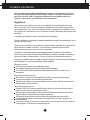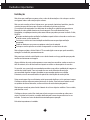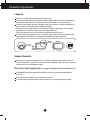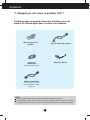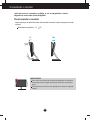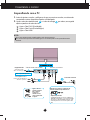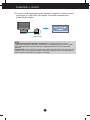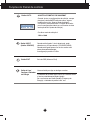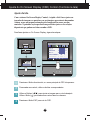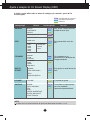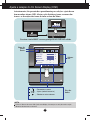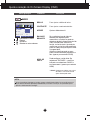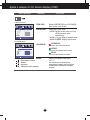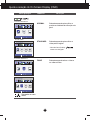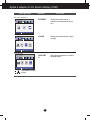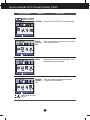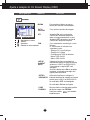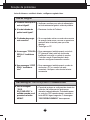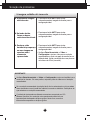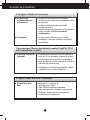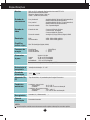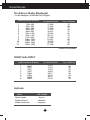www.lg.com
MANUAL DE INSTRUÇÕES
LED MONITOR LCD
MODELOS MONITOR LED LCD
E2290V
Leia este manual com atenção antes de utilizar o dispositivo e
guarde-o para futuras consultas.
PORTUGUÊS

1
Cuidados importantes
Este aparelho foi projetado e produzido para assegurar sua segurança pessoal. No
entanto, o uso indevido pode provocar choque elétrico ou incêndio. Para permitir a
operação correta de todas as proteções incorporadas neste monitor, observe as
seguintes regras básicas para instalação, uso e manutenção.
Segurança
Use somente o cabo elétrico fornecido com o aparelho. Caso seja utilizado outro cabo
elétrico, que não o fornecido pelo fornecedor, verifique se ele é aprovado pelos padrões
nacionais aplicáveis. Se o cabo de alimentação estiver com algum tipo de problema, entre
em contato com o fabricante ou com o fornecedor de serviço autorizado mais próximo para
substituí-lo.
O acoplador do aparelho é usado como dispositivo para desligar.
Por favor verifique se o aparelho é instalado na parede da tomada à qual está ligado e que a
tomada é de fácil acesso.
Somente use o monitor com uma das fontes de alimentação indicadas nas especificações
deste manual ou listadas no monitor. Caso não tenha certeza do tipo de fonte de
alimentação que possui em casa, consulte o revendedor.
Tomadas de corrente alternada sobrecarregadas e cabos de extensão são perigosos.
Assim como o são cabos de alimentação desfiados e conectores quebrados, que podem
provocar incêndio ou choque elétrico. Procure um técnico de manutenção para troca.
Desde que a unidade esteja conectada á saída AC da parece, não é desconectada da fonte
de alimentação AC mesmo que a unidade esteja desligada.
Não abra o monitor:
Nenhuma peça pode ser manuseada pelo usuário.
Há voltagens perigosas, até mesmo quando estiver desligado.
Se o monitor não estiver funcionando adequadamente, entre em contato com o
revendedor.
Para evitar ferimentos pessoais:
Não coloque o monitor em uma prateleira inclinada, a menos que esteja seguro.
Somente use suportes recomendados pelo fabricante.
Não deixe cair objectos nem exerça impacto sobre o produto. Não atire brinquedos ou
objectos para o ecrã do produto.
Para evitar incêndio ou riscos:
Sempre DESLIGUE o monitor quando deixar o recinto por um período longo. Nunca
deixe o monitor LIGADO quando sair de casa.
Não deixe que crianças joguem objetos dentro das aberturas do gabinete do monitor.
Algumas partes internas possuem voltagens perigosas.
Não acrescente acessórios que não tenham sido projetados para este monitor.
Se não pretender utilizar o ecrã durante um longo período de tempo, desligue-o da
tomada eléctrica.
Em caso de trovada, nunca toque no cabo eléctrico nem no cabo do sinal, pois pode ser
muito perigoso. Pode provocar choques eléctricos.

2
Cuidados importantes
Instalação
Não deixe que nada fique ou passe sobre o cabo de alimentação e não coloque o monitor
em lugares onde o cabo esteja sujeito a danos.
Não use este monitor próximo à água como, por exemplo, banheiras, lavatórios, pias de
cozinha, tanques de lavar roupa, em pisos molhados ou próximo a piscinas.
Os monitores são equipados com aberturas de ventilação no gabinete que permitem a
liberação do calor gerado durante seu funcionamento. Se essas aberturas forem
bloqueadas, o superaquecimento pode causar falhas que podem provocar incêndio. Então,
NUNCA:
Bloqueie as aberturas de ventilação localizadas na parte inferior colocando o monitor em
cima de camas, sofás, tapetes etc.
Posicione o monitor em uma instalação embutida a menos que haja ventilação
apropriada,
Cubra as aberturas com panos ou qualquer outro tipo de material.
Coloque o monitor próximo ou sobre um aquecedor ou outra fonte de calor.
Não esfregue ou bata o Active Matrix LCD em nada rígido uma vez que pode arranhá-lo,
estragá-lo ou danificá-lo permanentemente.
Não pressione a tela de cristal líquido com o dedo durante um longo período porque pode
resultar em fantasmas na imagem.
Alguns defeitos de ponto podem aparecer como manchas vermelhas, verdes ou azuis na
tela. No entanto, isso não terá nenhum impacto ou efeito no desempenho do monitor.
Se possível, use a resolução recomendada para obter uma melhor qualidade de imagem no
monitor de cristal líquido. Caso seja usado em um modo diferente da resolução
recomendada, algumas imagens escaladas ou processadas podem ser exibidas.
Entretanto, essa é uma característica do painel de cristal líquido de resolução fixa.
Deixar uma imagem fixa no ecrã durante muito tempo pode danificar o ecrã e queimar a imagem.
Certifique-se de que utiliza uma protecção de ecrã no monitor. Este fenómeno também ocorre
em produtos de outros fabricantes, e esta ocorrência não está coberta pela garantia.
Não bata nem arranhe as partes frontal e laterais do ecrã com objectos metálicos. Caso contrário,
pode danificar o ecrã.
Certifique-se de que o painel fica virado para a frente e segure-o com ambas as mãos para o
mover. Se deixar cair o produto, o produto danificado pode causar choques eléctricos ou um
incêndio. Contacte um centro de assistência autorizado para a reparação.
Evite altas temperaturas e humidade.

Cuidados importantes
3
Limpeza
Desligue o monitor da tomada antes de limpar a tela.
Use um pano ligeiramente umedecido (e não molhado). Não use aerossol diretamente
na tela do monitor, porque o produto em excesso pode provocar choque elétrico.
Quando está a limpar o produto, desligue o cabo de corrente e esfregue-o gentilmente
com um pano macio para prevenir qualquer arranhão.
Não limpe com um pano húmido ou com spray de água ou quaisquer outros líquidos
directamente no produto. Pode ocorrer um choque eléctrico.
(Não utilize químicos tais como benzina, diluente de pintura ou álcool)
Pulverize água para um pano macio 2 a 4 vezes, e use-o para limpar a estrutura frontal;
limpe apenas numa direcção. Demasiada humidade pode causar manchas.
Empacotamento
Não jogue fora a caixa de papelão nem o material de empacotamento para o caso de
precisar transportar o aparelho. Se precisar mandar o aparelho para outro lugar, coloque-o
novamente em sua embalagem original.
Descarte com segurança(Usar apenas lâmpadas Hg com o Monitor LCD)
A lâmpada fluorescente usada neste produto contém uma pequena quantidade de
mercúrio.
Não descarte este produto com o resto do lixo comum.
O descarte deste produto deve ser feito de acordo com a legislação de sua região.

4
Acessórios
!!! Obrigada por seleccionar os produtos LGE !!!
Certifique-se que os seguintes itens estão incluídos com o seu
monitor. Se faltarem alguns itens, contacte o seu vendedor.
NOTA
Estes acessórios podem parecer diferentes dos apresentados neste manual.
O utilizador deve utilizar cabos de interface de sinais protegidos (cabo de 15 pinos Dsub, cabo
DVI-D) com núcleos de ferrite para manter o cumprimento das normas em relação ao produto.
Guia do Utilizador /
Cartões
Cabo de
alimentação
Cabo de Sinal D-Sub 15-pinos
Cabo de Sinal DVI-D
(Esta característica não
está disponível em todos
os países.).
Adaptador AC-DC
(Dependendo do país)

5
Conectando o monitor
Antes de conectar o monitor, verifique se ele, o computador e outros
dispositivos conectados estão desligados.
Posicionando o monitor
Ajuste a posição do painel de várias maneiras até encontrar a que lhe proporciona mais
conforto.
Movimento giratório : -5˚ 15˚
IMPORTANTE
Para manter uma posição de visualização ergonômica e confortável,
recomenda-se que o ângulo de inclinação do monitor não exceda 5
graus.
Não toque nem pressione no ecrã quando está a ajustar o ângulo do
monitor.
-5
15

6
Conectando o monitor
NOTA
Esta é uma representação simplificada da visão da parte traseira.
Essa visão traseira representa um modelo geral; o seu monitor pode ter um aspecto diferente do
mostrado.
A
B
Ligue o Cabo DVI-D (Sinal digital)
Ligue o Cabo D-sub (Sinal analógico)
Ligue o Cabo HDMI
Emparelhando com o PC
1. Antes de ajustar o monitor, certifique-se de que a corrente no monitor, no sistema do
computador e outros dispositivos ligados, está desligada.
2. Ligue o cabo de entrada de sinal e o cabo de energia por ordem, em seguida
aperte o parafuso do cabo de sinal.
1
2
C
Conectado à tomada
Sinal digitalDVI-D (Esse
recurso não está disponível
em todos os países.)
Ligar o cabo do
sinal de entrada e
fixar o mesmo
rodando no
sentido da seta,
como apresentado
na figura.
Adaptador para Mac
Para Apple Macintosh, é preciso adquirir um
adaptador para mudar o conector D-sub VGA
de 15 pinos e alta densidade (3 filas) do cabo
fornecido para um conector de 15 pinos de 2
filas.
Quando está a utilizar o adaptador de
entrada sinal D-Sub para Macintosh:
Varia de acordo com o modelo.
Equipamento AV
(Caixa Set-Top, DVD,
Vídeo, consola de jogos)
*Não suportado por PC
Entrada de auscultadores

7
Conectando o monitor
NOTA
‘Função de configuração automática da imagem’? Essa função fornece ao usuário as
configurações ideais da tela. Quando o usuário conecta o monitor pela primeira vez, essa função
ajusta automaticamente a tela de acordo com a configuração ideal para os sinais de entrada
individuais.
Função ‘AUTO’? Caso se depare com problemas, como um ecrã ofuscado, letras ofuscadas, ecrã
cintilante ou com inclinação enquanto utiliza o dispositivo ou depois de alterar a resolução do ecrã,
prima o botão de função AUTO para melhorar a resolução.
3. Pressione o botão Ligar/desligar na base para ligar o equipamento. Quando o monitor
estiver ligado, a ‘Função Definir Auto Imagem’ é executada automaticamente.
(Apenas Modo Analógico)
Botão de Ligar

8
Funções do Painel de controle
Controles do painel frontal
Botão MENU
OSD BLOQUEADO / DESBLOQUEADO
Esta função permite bloquear as configurações atuais de
controle, de forma que elas não possam ser alteradas
inadvertidamente.
Mantenha premido o botão MENU alguns segundos.
A mensagem "OSD BLOQUEADO" deve aparecer.
Pode desbloquear os controlos OSD quando desejar,
premindo o botão MENU alguns segundos. A mensagem
"OSD DESBLOQUEADO" deve aparecer.
Use esse botão para começar ou terminar a exibição na tela.

9
Funções do Painel de controle
AJUSTE AUTOMÁTICO DE IMAGEMNT
Quando ajustar as configurações de exibição, sempre
pressione o botão AUTO antes de realizar alguma
modificação na tela. (Apenas Modo Analógico)
Isso ajustará automaticamente a imagem do monitor
para as configurações ideais para o tamanho atual de
resolução de tela (modo de exibição).
O melhor modo de exibição é
1920 x 1080
Botão
INPUT
Use esse botão para ligar ou desligar o monitor.
O indicador de corrente ficará branco se o monitor estiver
a funcionar devidamente (Modo Ligado).
Se o ecrã estiver em Modo Standby (Poupança de
Energia), o indicador de potência fica azul.
Botão de Ligar/
Desligar e Indicador
de Energia
Quando estão ligados 2 sinais de entrada, pode
seleccionar o sinal que deseja ( D-SUB/DVI/HDMI).
Quando está ligado apenas um sinal o monitor será
automaticamente detectado.
A configuração padrão é D-Sub.
(Atalho SOURCE)
Saia do OSD (Menu no Ecrã)
Botão
EXIT
Botão AUTO

10
Ajuste do On Screen Display (OSD) Control (Controle na tela)
Ajuste da tela
Com o sistema On Screen Display Control, é rápido e fácil fazer ajustes no
tamanho da imagem, na posição e nos parâmetros operacionais do monitor
Abaixo, segue um pequeno exemplo para familiarizá-lo com o uso dos
controles. A próxima seção apresenta um perfil dos ajustes e das seleções
disponíveis que podem ser feitos usando o OSD.
Para fazer ajustes no On Screen Display, siga estas etapas:
Pressione o Botão discricionário, e o menu principal do OSD irá aparecer.
Para aceder ao controlo, utilize os botões correspondentes.
Utilize os Botões ( / ) para ajustar a imagem para o nível desejado.
Utilize o Botão ( ) para seleccionar outros itens no submenu.
Pressione o Botão EXIT para sair do OSD.
1
2
3
4

11
Ajuste e seleção do On Screen Display (OSD)
NOTA
A ordem dos ícones pode ser diferente da apresentada dependendo do modelo (11 a 19).
A tabela a seguir indica todos os menus de configuração, controle e ajuste do On
Screen Display.
: Entrada D-SUB (Sinal analógico)
: Entrada DVI-D (Sinal digital)
: HDMI sinal
DSUB
DVI-D
HDMI
IDIOMA
RATIO ORIGINAL
RTC
SOM
LUZ DE ALIMENTAÇÃ
BOTÃO INDICADOR
CONF FABRICA
Para alterar o status da tela
para um ambiente
operacional personalizado
OUTROS
TEMP COR
GAMMA
COR
Para personalizar a cor da
tela
BRILHO
CONTRASTE
NITIDEZ
BALANÇO BRANCOS
NÍVEL DE PRETO
IMAGEM
Para ajustar o brilho, contraste
e nitidez do écran (tela)
VOLUME
O volume de ajuste
HDMI
HDMI
DVI-D
HDMI
DVI-D
HDMI
DVI-D
HDMI
VERMELHO
VERDE
AZUL
(PREDEFINIR) (UTILIZADOR)
sRGB
6500K
7500K
8500K
9300K
Menu principal Submenu Entrada suportada Descrição
VOLUME
D-SUB
D-SUB
D-SUB
D-SUB
F-ENGINE
Para seleccionar ou
personalizar as definições da
imagem desejada
HDMI
NORMAL
FILME
INTERNET
STANDARD
FILME
JOGOS
DESPORTO
DSUB
DVI-D
NORMAL
ECRÃ CRISTALINO
SÉPIA
MONOCROMáTICO
PHOTO
EFFECT
DSUB
DVI-D
HDMI
Para ajustar o modo de cor do
ecrã.

12
Ajuste e seleção do On Screen Display (OSD)
Anteriormente, foi apresentado o procedimento para seleção e ajuste de um
item usando o sistema OSD. Abaixo, estão listados os ícones, os nomes dos
ícones e as descrições dos ícones de todos os itens do Menu.
Subme-
nus
NOTA
Talvez os idiomas do menu OSD (On Screen Display, informações na tela) do monitor sejam
diferentes dos descritos no manual.
Nome do
menu
Ícones
Dica dos
botões
Retroceder no menu
Ajustar (reduzir/aumentar)
Selecionar outro submenu
Pressione o botão MENU e o menu principal da tela OSD será exibido.

13
Ajuste e seleção do On Screen Display (OSD)
Menu principal Submenu Descrição
BRILHO
CONTRASTE
NITIDEZ
BALANÇO
BRANCOS
NÍVEL DE
PRETO
Para ajustar o brilho da tela.n.
Para ajustar o contraste da tela.
Ajuste a nitidez do ecrã.
Se a saída da placa de vídeo for
diferente das especificações
necessárias, o nível da cor pode se
deteriorar devido à distorção do sinal de
vídeo. Quando você utilizar essa
função, o nível do sinal é ajustado de
acordo com o nível de saída padrão da
placa de vídeo para que se possa obter
a imagem ideal.
Ative essa função quando as cores
preta e branca estiverem presentes na
tela. (apenas para entrada D-SUB)
Pode configurar o nível offset. Se
seleccionar ‘ELEVADO’ , o ecrã fica
brilhante e se seleccionar ‘BAIXO’ o
ecrã escurecerá. (apenas para entrada
HDMI)
* Offset? Conforme os critérios para o sinal
de vídeo, é o ecrã mais escuro
que o monitor pode exibir.
: Retroceder no menu
: Reduzir
: Aumentar
: Selecionar outro submenu
NOTA
Se isto não melhorar a imagem no monitor, restaure as definições de fábrica. Se necessário execute a
função WHITE BALANCE (
BALANÇO BRANCOS
) novamente. Esta função será permitida apenas
quando o sinal de entrada é analógico.

14
Ajuste e seleção do On Screen Display (OSD)
PREDEFINIR
Select the screen color.
• sRGB: Set the screen color to fit the
sRGB standard color
specification.
• 6500K
: Slightly reddish white.
• 8500K a 9300K: Slightly bluish white.
VERMELHO
Set your own red color levels.
VERDE
Set your own green color levels.
BLUE
Set your own blue color levels.
GAMA
Defina o seu próprio valor gama
: 0/ 1 / 2
No monitor, altos valores gama
apresentam imagens claras e baixos
valores gama apresentam imagens
escuras.
TEMP COR
UTILIZADOR
Menu principal Submenu Descrição
PREDEFINIR
Molde
UTILIZADOR Molde
Escolha
PREDEFINIR
ou UTILIZADOR
para ajustar o cor da tela.
: Retroceder no menu
: Reduzir
: Aumentar
: Selecionar outro submenu

15
Ajuste e seleção do On Screen Display (OSD)
Menu principal Submenu Descrição
: Retroceder no menu
,
: Mover
Seleccione quando quiser utilizar o
produto no ambiente de utilização mais
geral.
Seleccione quando estiver a visionar
um vídeo ou filme.
Seleccione quando quiser utilizar o
vídeo padrão original.
* No modo Geral (Padrão),
encontra-se desligado.
NORMAL
STANDARD
FILME
Entrada D-SUB/DVI-D
Entrada HDMI
Entrada D-SUB/DVI-D
Entrada HDMI

16
Ajuste e seleção do On Screen Display (OSD)
Menu principal Submenu Descrição
: Retroceder no menu
,
: Mover
Seleccione quando estiver a
trabalhar num documento (Word,
etc.)
Seleccione quando estiver a jogar
um jogo.
Seleccione quando estiver a visionar
desportos gerais.
INTERNET
JOGOS
DESPORT
O
Entrada D-SUB/DVI-D
Entrada HDMI
Entrada HDMI

Ajuste e seleção do On Screen Display (OSD)
17
•
Menu principal Submenu Descrição
NORMAL
A função PHOTO EFFECT está desactivada.
ECRÃ
CRISTAL-
INO
Este menu modifica o monitor de forma a ficar
mais colorido e suave.
SÉPIA
Esta opção altera o ecrã para o tom Sépia. O tom
Sépia é um tom de cor castanho.
MONOC-
ROMÁTI-
CO
Este menu altera o monitor para Cinzento
(Fotografia Preto e branco).
: Retroceder no menu
,
: Mover

18
Ajuste e seleção do On Screen Display (OSD)
VOLUME Para ajustar o volume do telefone de
cabeça/fone de ouvido. (somente
para a entrada de HDMI)
: Retroceder no menu
: Reduzir
: Aumentar
: Mudo
Menu principal Submenu Descrição
Entrada HDMI

19
Ajuste e seleção do On Screen Display (OSD)
Pressione o botão , para redefinir
imediatamente.
Menu principal Submenu Descrição
Para escolher o idioma no qual os
nomes dos controles serão exibidos.
IDIOMA
BOTÃO
INDICADOR
Utilize esta função para configurar o
indicador de teclas de controlo na base do
monitor para LIGÁ-LO ou DESLIGÁ-LO.
Se você definir OFF, será desligado.
Se você definir ON, ele será ligado.
Restaura todas as configurações padrão
de fábrica exceto a de "IDIOMA".
CONF
FABRICA
LUZ DE
ALIMENT
AÇÃO
Utilize esta função para configurar o
indicador de energia na base do monitor
de forma a LIGÁ-LO ou DESLIGÁ-LO.
Caso coloque na opção OFF, será
desligado.
Se você o definir como ON em qualquer
momento, o indicador de energia será
ligado automaticamente.
Para ajustar o tamanho da imagem.
RATIO
ORIGINAL
Se definir ON, activa a função de
Controlo de Tempo de Resposta e
reduz a imagem consecutiva no ecrã.
Se definir OFF, desactiva a função de
Controlo de Tempo de Resposta.
RTC
Para seleccionar ou desligar o som
Buzzer.
O som Buzzer é utilizado nos
seguintes casos:
• Energia DC Ligar/Desligar
• Energia AC Ligada
• Configuração OSD do Monitor
Menu OSD On/Off
• Menu OSD On/Off
SOM
: Retroceder no menu
: Reduzir
: Aumentar
: Selecionar outro submenu
A página está carregando...
A página está carregando...
A página está carregando...
A página está carregando...
A página está carregando...
A página está carregando...
-
 1
1
-
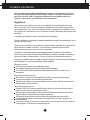 2
2
-
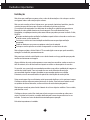 3
3
-
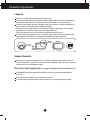 4
4
-
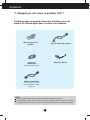 5
5
-
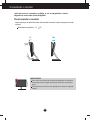 6
6
-
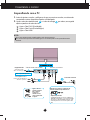 7
7
-
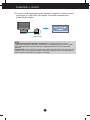 8
8
-
 9
9
-
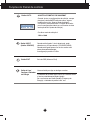 10
10
-
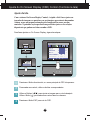 11
11
-
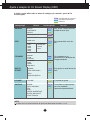 12
12
-
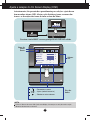 13
13
-
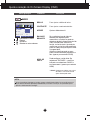 14
14
-
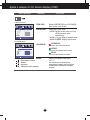 15
15
-
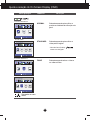 16
16
-
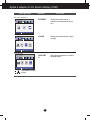 17
17
-
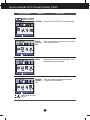 18
18
-
 19
19
-
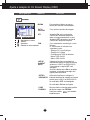 20
20
-
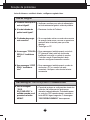 21
21
-
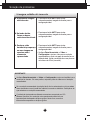 22
22
-
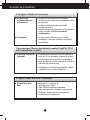 23
23
-
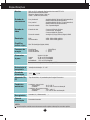 24
24
-
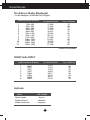 25
25
-
 26
26
Artigos relacionados
-
LG E2770V-BF Manual do usuário
-
LG E2281VR-BN Manual do usuário
-
LG IPS236V Manual do usuário
-
LG E2060T-PN Manual do usuário
-
LG W2486L-PF Manual do usuário
-
LG W2253V-PF Manual do usuário
-
LG W2261VP-PF Manual do usuário
-
LG W2453V-PF Manual do usuário
-
LG W2363D-PF Manual do usuário
-
LG E2260S-PN Manual do usuário